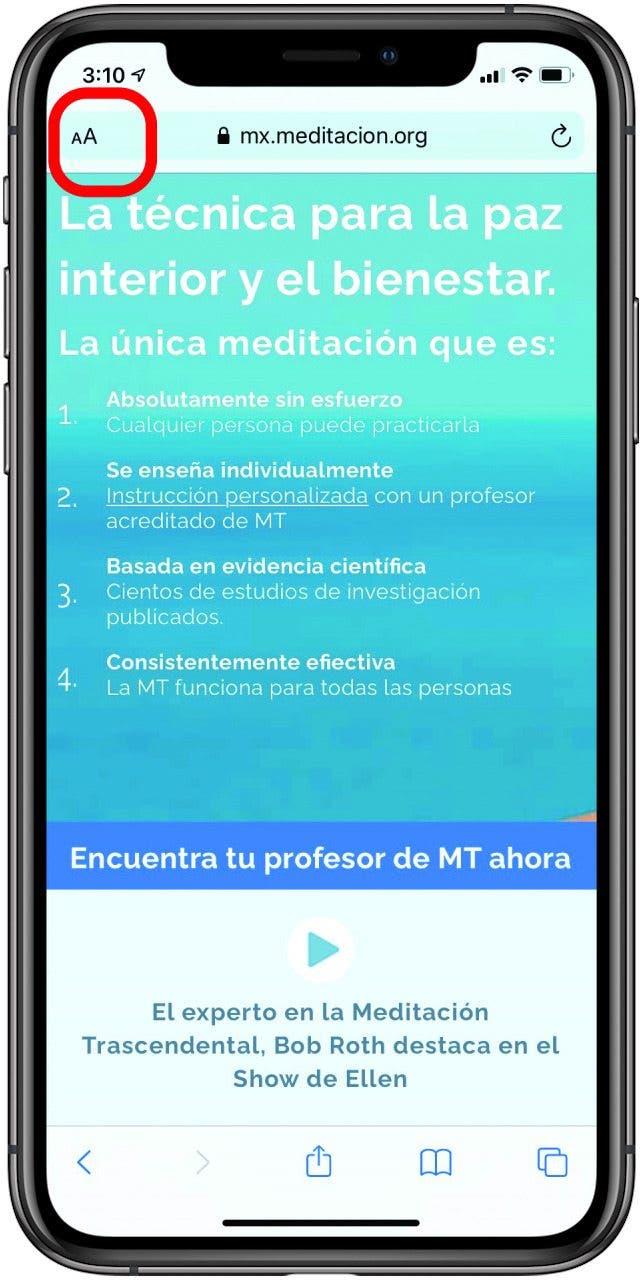Die Apple Translate App ist unglaublich vielseitig und ermöglicht es Nutzern, Seiten in Safari zu übersetzen, Textnachrichten in eine andere Sprache zu konvertieren, Konversationen zu übersetzen und wichtige Sätze zu speichern und darauf zuzugreifen. Der beste Teil? Jede dieser Übersetzungsfunktionen kann mit nur wenigen Fingertipps aufgerufen werden.
Wir zeigen Ihnen, wie Sie all diese Dinge tun. Wenn Sie mehr über die Übersetzungsfunktionen Ihres iPhones erfahren möchten, sollten Sie sich für unser kostenloses Tipp des Tages. Wenn Sie mit diesen Funktionen noch nicht vertraut sind, können Sie auch die Grundlagen der Verwendung der Apple Übersetzer-App. Lass uns anfangen:
Springen zu:
- So übersetzen Sie eine Seite in Safari
- Text übersetzen
- Einen zweisprachigen Chat im Konversationsmodus führen
- Schnell auf häufig genutzte Phrasen über Favoriten zugreifen
- Verwenden Sie das Wörterbuch zum Übersetzen einzelner Wörter
So übersetzen Sie eine Seite in Safari
Die Möglichkeit, ganze Webseiten zu übersetzen, ist jetzt in Safari integriert. Um diese Funktion zu nutzen, navigieren Sie zu einer Seite, die keine Sprache verwendet, die Sie sprechen. Führen Sie die folgenden Schritte aus, um die Seite in Ihre gewünschte Sprache zu übersetzen.
- Tippen Sie neben Ihrer Adressleiste auf das doppelte „A“-Symbol.
- Tippen Sie dann einfach auf Übersetzen nach und wählen Sie Ihre Sprache aus.
- Tippen Sie bei Aufforderung auf Übersetzung aktivieren.
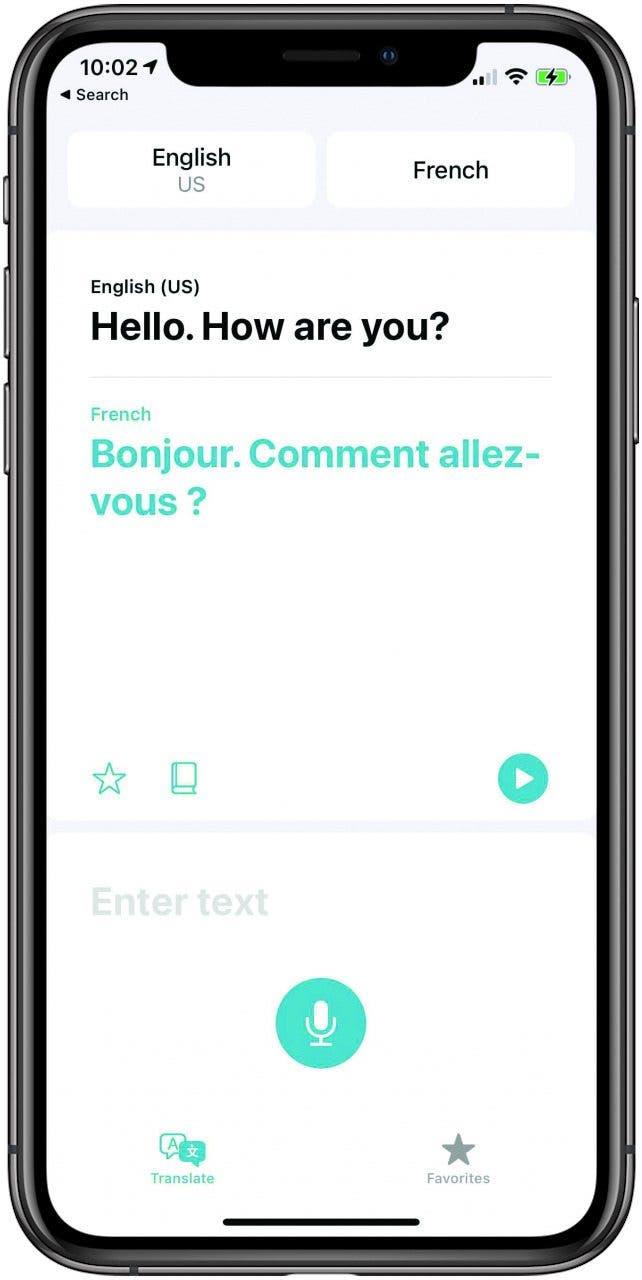
Text übersetzen
Die Kernfunktion der Translate-App ist die Fähigkeit, getippten Text zu übersetzen. Mit Unterstützung für zwölf Sprachoptionen können Sie mit der App einen Satz in einer Sprache eingeben und dann in eine andere übersetzt, was für Reisende und Sprachschüler gleichermaßen nützlich ist. Um dies zu tun:
- Öffnen Sie die Übersetzungs-App.
- Wählen Sie die Sprache aus, in die und aus der Sie übersetzen möchten (wenn Sie die Sprache Ihres iPhones auf Englisch eingestellt haben, wird sie als Standardsprache angezeigt).
- Geben Sie den Satz ein.
- Tippen Sie auf Los. Die Übersetzung wird unter dem eingegebenen Text blau angezeigt.
- Tippen Sie auf Abspielen, um die gesprochene Übersetzung anzuzeigen. Sie können auch auf die Mikrofonschaltfläche tippen, um einen gesprochenen Satz zu übersetzen.
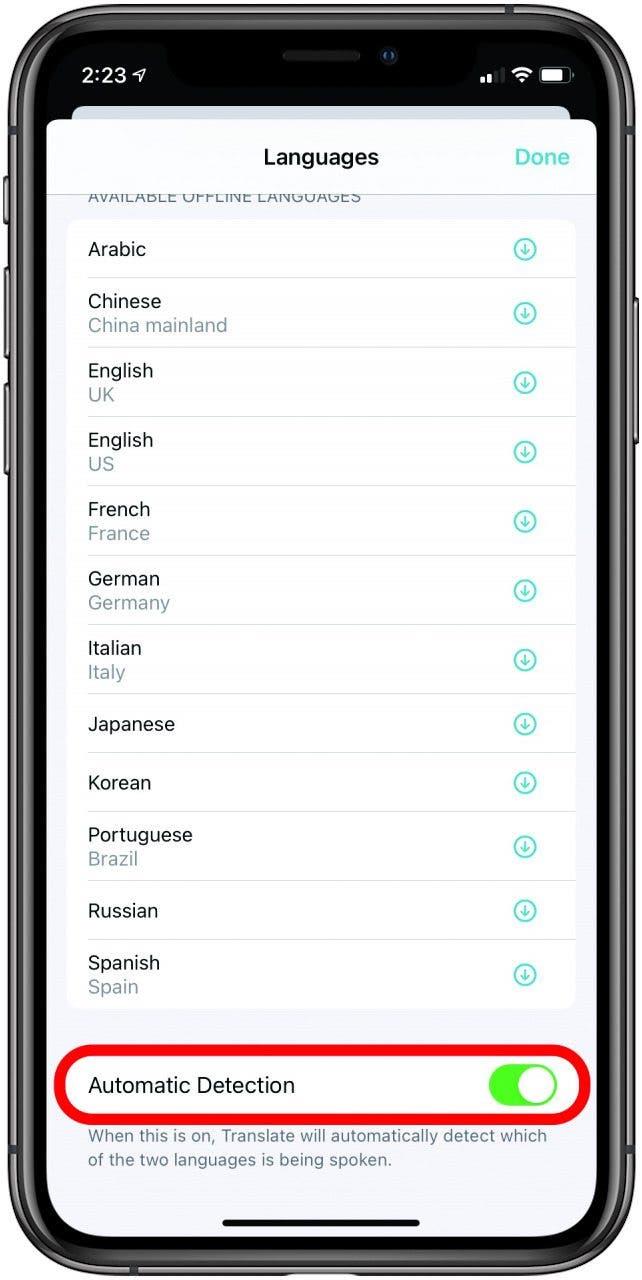
Führen Sie einen zweisprachigen Chat im Konversationsmodus
Eine organischere Sprachübersetzungsoption finden Sie im Konversationsmodus Ihres iPhones. So verwenden Sie den Konversationsmodus:
- Wählen Sie die Sprache des Textes aus, der übersetzt werden soll.
- Scrollen Sie in der Sprachenliste nach unten und stellen Sie sicher, dass Automatische Erkennung aktiviert ist. Tippen Sie auf Fertig.
- Wählen Sie dann die Sprache aus, in die der Text übersetzt werden soll, und tippen Sie auf Fertig.
- Um den Konversationsmodus zu aktivieren, drehen Sie Ihr Telefon zur Seite.
- Tippen Sie dann einfach auf das Mikrofon, während jede Person spricht, und Ihr iPhone übersetzt das Gespräch.
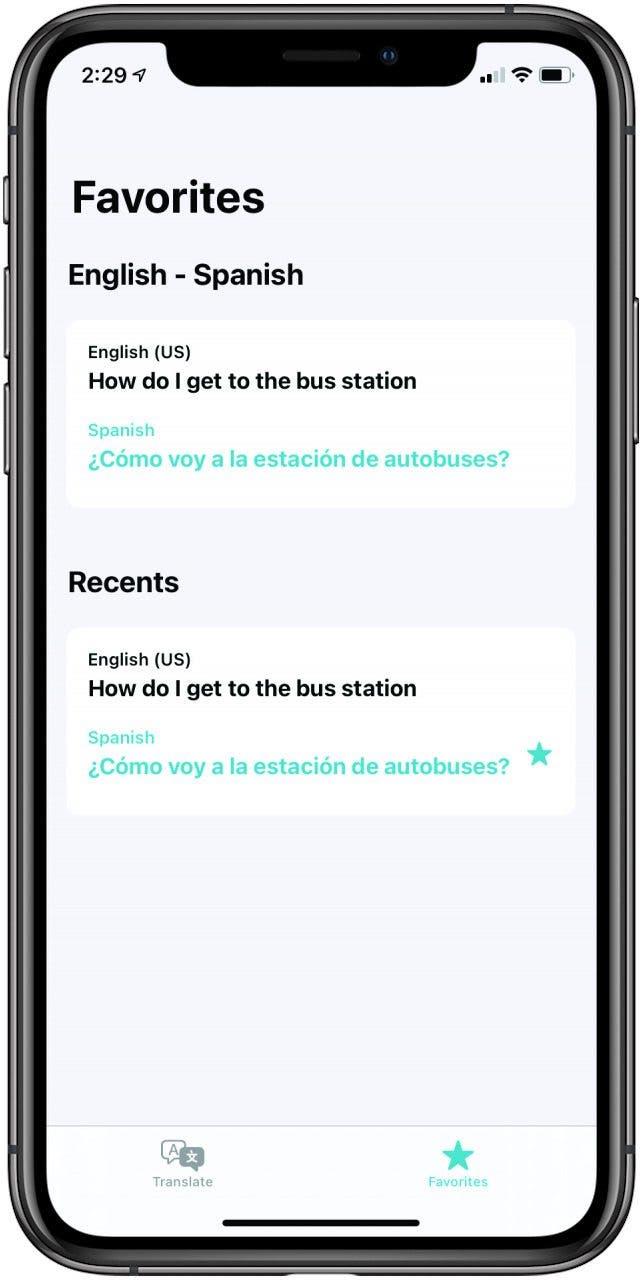
Greifen Sie über Favoriten schnell auf häufig verwendete Phrasen zu
Wenn Sie eine Reise planen und sich bestimmte Sätze merken müssen, werden Sie die Favoriten-Funktion lieben. Wenn Sie ein Wort oder einen Satz übersetzt haben, tippen Sie auf den Stern unter der Übersetzung, um sie in Ihren Favoriten zu speichern. Um auf Ihre Favoriten zuzugreifen, tippen Sie einfach auf den Stern unten in der App, um die letzten und beliebtesten Sätze sowohl in der Originalsprache als auch in der Übersetzung anzuzeigen.

Verwenden Sie das Wörterbuch, um einzelne Wörter zu übersetzen
Nachdem Sie einen Satz übersetzt haben, sind Sie vielleicht neugierig, was ein bestimmtes Wort in dieser Übersetzung bedeutet. Glücklicherweise gibt es eine Wörterbuchfunktion, mit der Sie nicht nur die Übersetzung eines bestimmten Wortes, sondern auch verschiedene Formen und Konjugationen nachschlagen können. Tippen Sie einfach auf das Wörterbuchsymbol, das wie ein Buch unter dem übersetzten Satz aussieht, und tippen Sie dann auf das Wort, das Sie definieren möchten. Der Wörterbucheintrag wird unten angezeigt, mit vielen Details, um Sie auf dem Laufenden zu halten und zu beschäftigen. Wenn Sie ein anderes Wort überprüfen möchten, tippen Sie einfach darauf und der Eintrag ändert sich. Einfach!